Erweiterte Coupons
Mit der Funktion "Erweiterte Coupons" können Sie mehrere Coupons erstellen und für jeden Coupon eine Vielzahl von Bedingungen festlegen.
Sie können jeden Coupon nach bestimmten Kriterien anpassen, z. B. Rabatte auf der Grundlage des Kaufbetrags, Angebote mit einer bestimmten Anzahl von Einlösungen oder zeitlich begrenzte Werbeaktionen.
Diese Flexibilität ermöglicht es Ihnen, Ihre Kampagnen genauer auszurichten, Ihren Kunden attraktive Vorteile zu bieten und Ihre Marketingstrategien zu optimieren.
Mit diesen erweiterten Optionen können Sie die Wirksamkeit Ihrer Werbeaktionen maximieren, den Verkauf ankurbeln und gleichzeitig ein persönlicheres Kundenerlebnis bieten.
Achtung: Mit dem Free-Abonnement können Sie nur einen Coupon erstellen.
Um Coupons zu erstellen, gehen Sie auf die Seite "Einstellungen " > "Verwaltung Ihres Shops ". Klicken Sie nun auf "Werbeaktionen und Rabatte ", um zum Couponmanager zu gelangen:
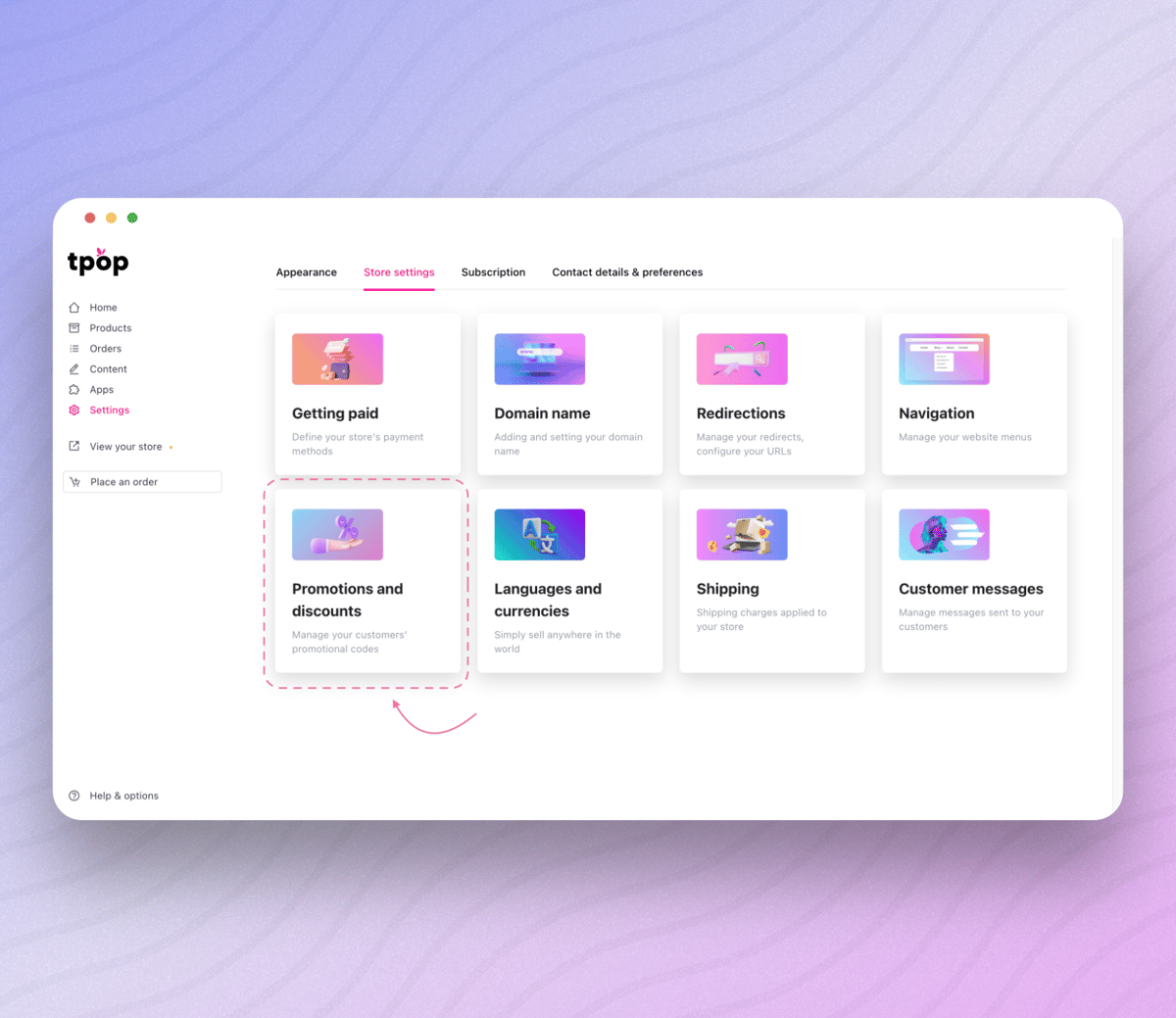
Um einen Gutschein zu erstellen, klicken Sie oben rechts auf der Seite auf "+ Gutschein erstellen " :
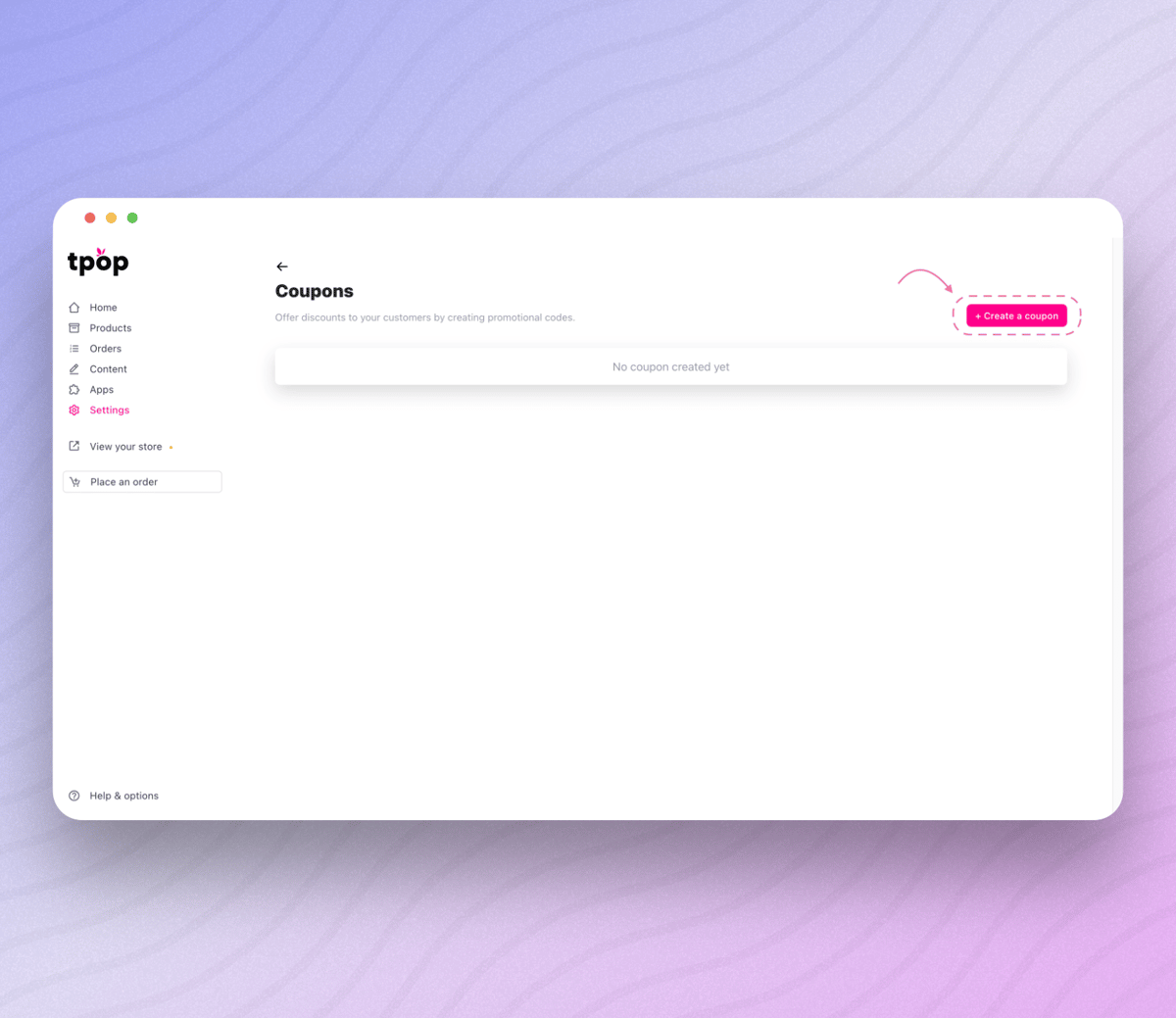
Wenn du auf die Schaltfläche klickst, öffnet sich ein Fenster, in dem du die Besonderheiten deines Aktionscodes hinzufügen kannst:
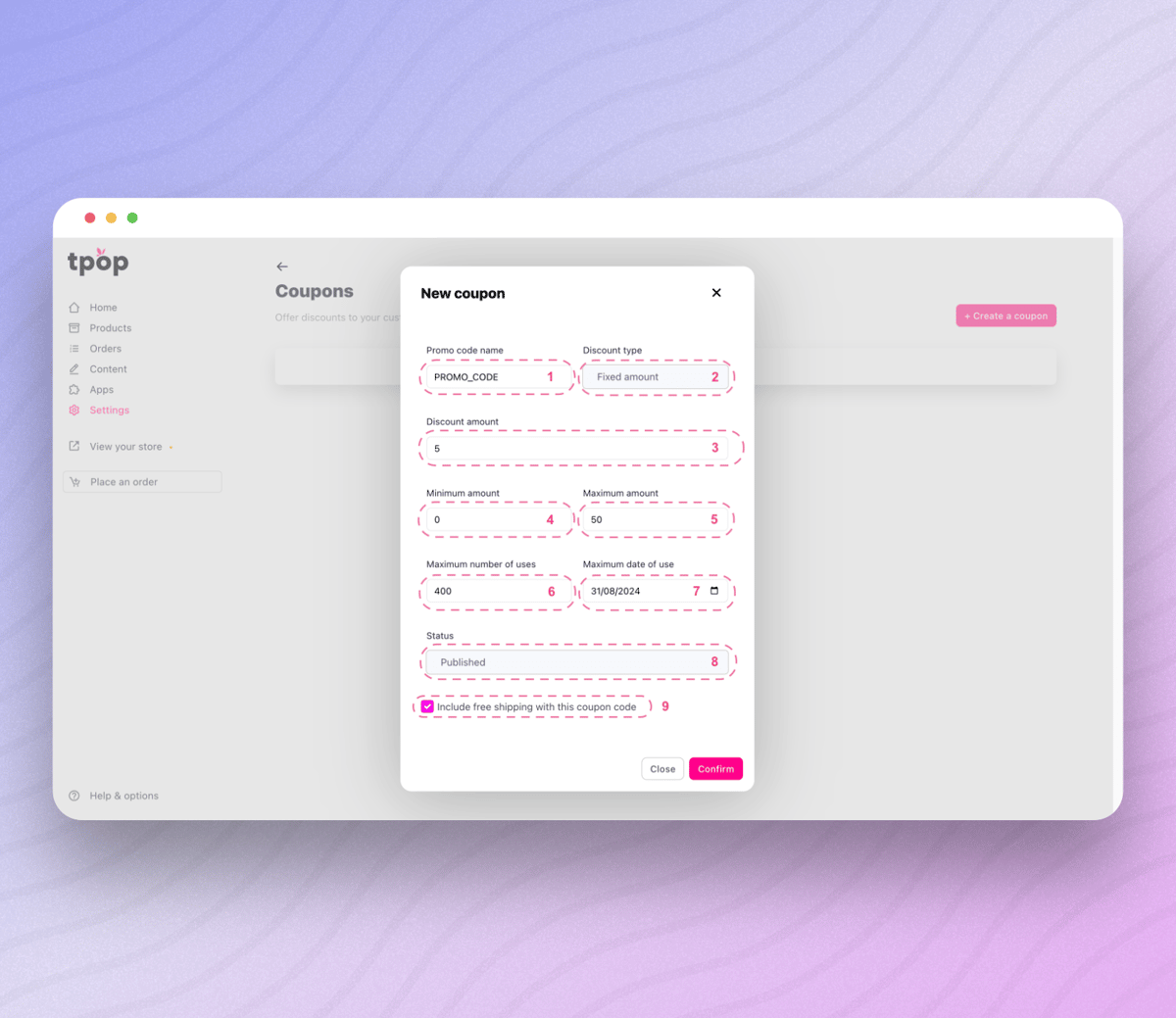
Gutscheinname: Dieser wird beim Bezahlen von Ihren Kunden eingegeben, um die Werbeaktion auszulösen.
Die Art der Beförderung: Sie kann entweder ein fester Betrag oder ein Prozentsatz sein.
Der Betrag der Werbeaktion: Wenn der Typ ein Prozentsatz ist, dann sind es 5%, umgekehrt, wenn der Typ ein fester Betrag ist, dann sind es 5$ (hängt natürlich alles von Ihrer Währung ab).
Der Mindestbetrag, den Sie für die Verwendung Ihres Gutscheins benötigen.
Der maximale Betrag, den Sie mit Ihrem Gutschein einlösen können.
Die maximale Anzahl der Nutzungen für diesen Gutschein.
Das maximale Datum der Verwendung.
Der Status des Gutscheins: Er kann sich in "Entwurf" oder "Veröffentlicht" befinden.
Wenn das Kästchen angekreuzt ist, wird die Lieferung bei Verwendung des Gutscheins angeboten.
Wenn Sie alle diese Parameter ausgefüllt haben, können Sie den Gutschein hinzufügen, indem Sie auf "Bestätigen" klicken und TADAM, Ihr Gutschein wurde erfolgreich erstellt :
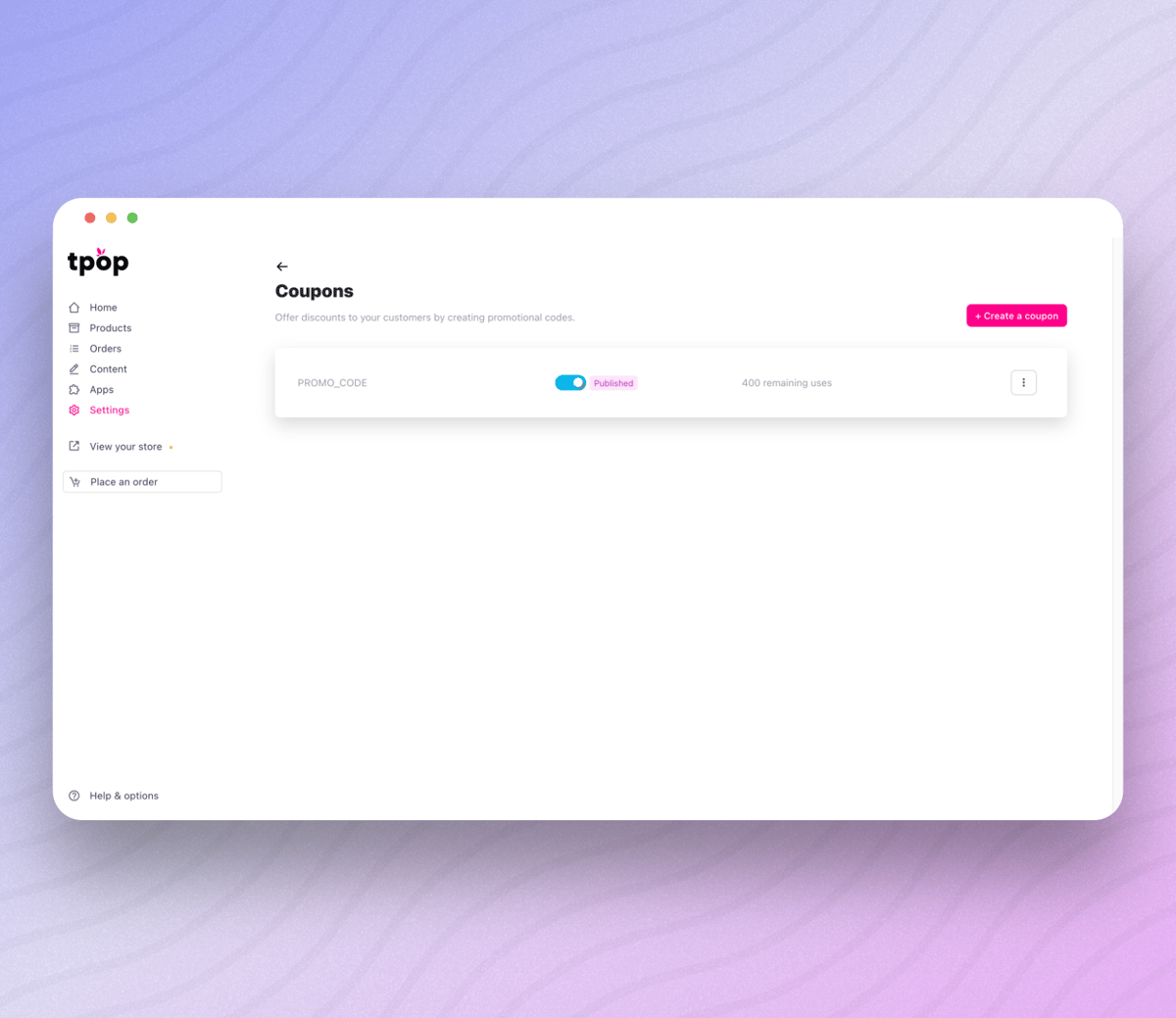
Sie können jeden Coupon nach bestimmten Kriterien anpassen, z. B. Rabatte auf der Grundlage des Kaufbetrags, Angebote mit einer bestimmten Anzahl von Einlösungen oder zeitlich begrenzte Werbeaktionen.
Diese Flexibilität ermöglicht es Ihnen, Ihre Kampagnen genauer auszurichten, Ihren Kunden attraktive Vorteile zu bieten und Ihre Marketingstrategien zu optimieren.
Mit diesen erweiterten Optionen können Sie die Wirksamkeit Ihrer Werbeaktionen maximieren, den Verkauf ankurbeln und gleichzeitig ein persönlicheres Kundenerlebnis bieten.
Achtung: Mit dem Free-Abonnement können Sie nur einen Coupon erstellen.
Um Coupons zu erstellen, gehen Sie auf die Seite "Einstellungen " > "Verwaltung Ihres Shops ". Klicken Sie nun auf "Werbeaktionen und Rabatte ", um zum Couponmanager zu gelangen:
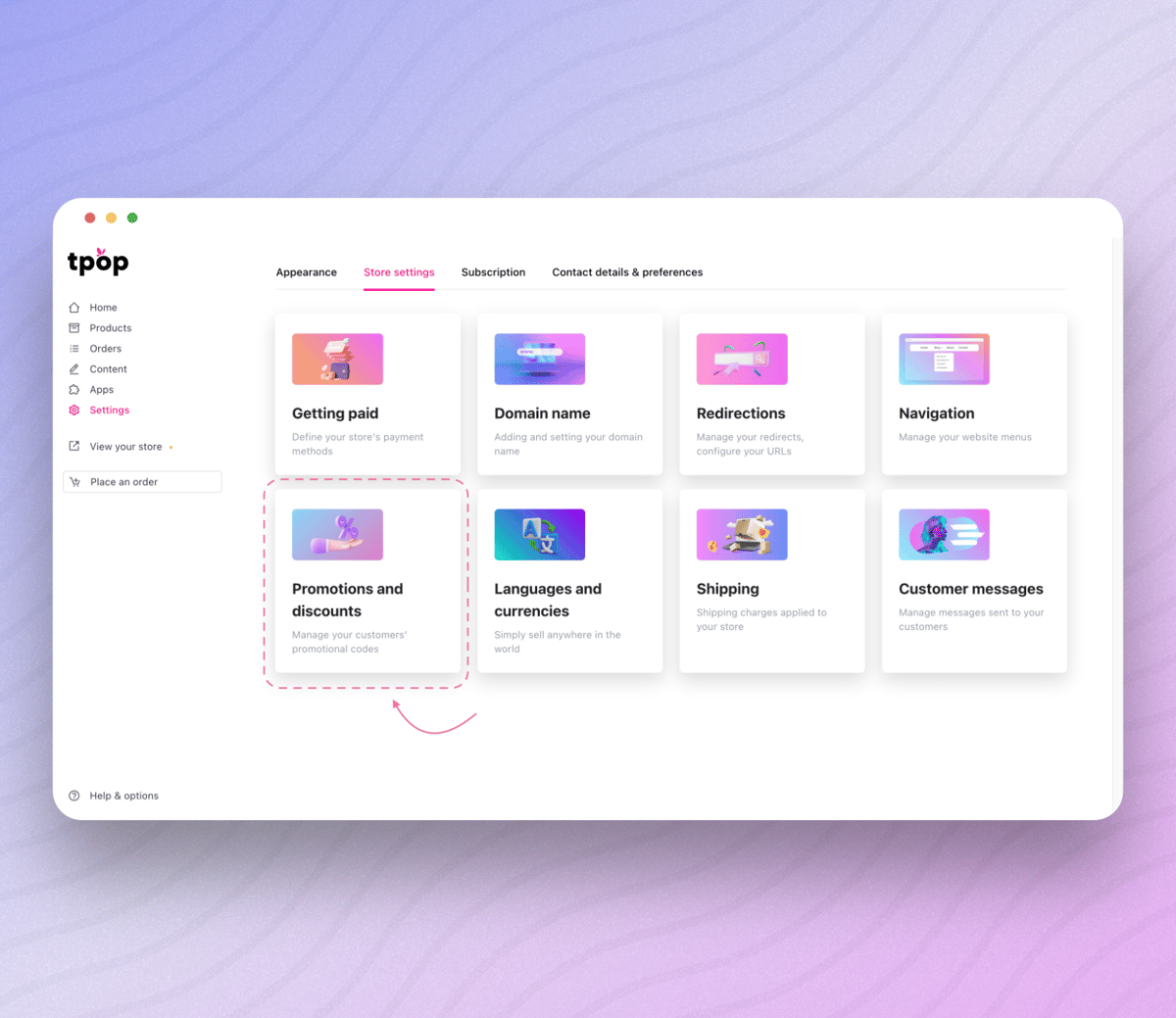
Einen Gutschein erstellen
Um einen Gutschein zu erstellen, klicken Sie oben rechts auf der Seite auf "+ Gutschein erstellen " :
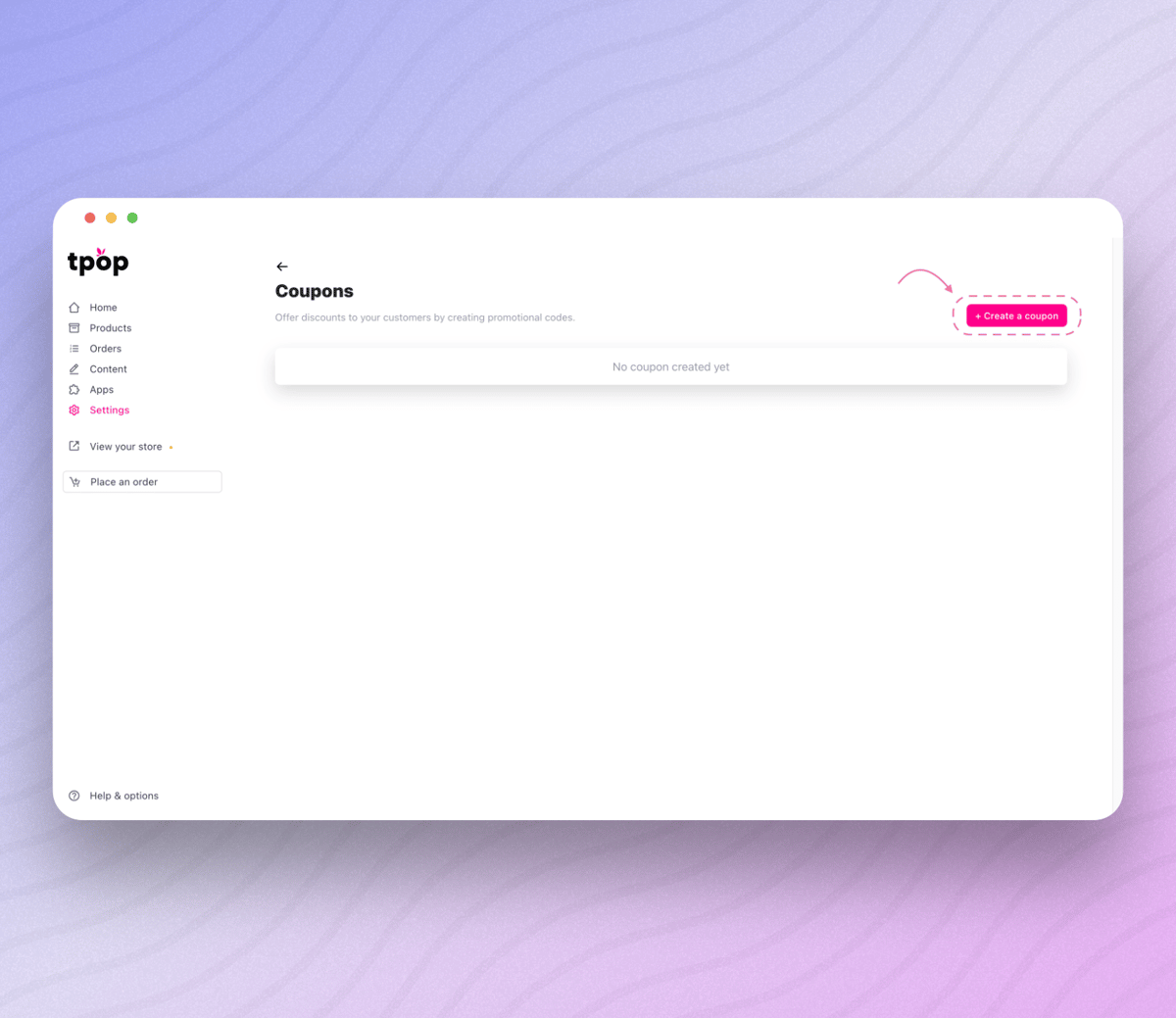
Wenn du auf die Schaltfläche klickst, öffnet sich ein Fenster, in dem du die Besonderheiten deines Aktionscodes hinzufügen kannst:
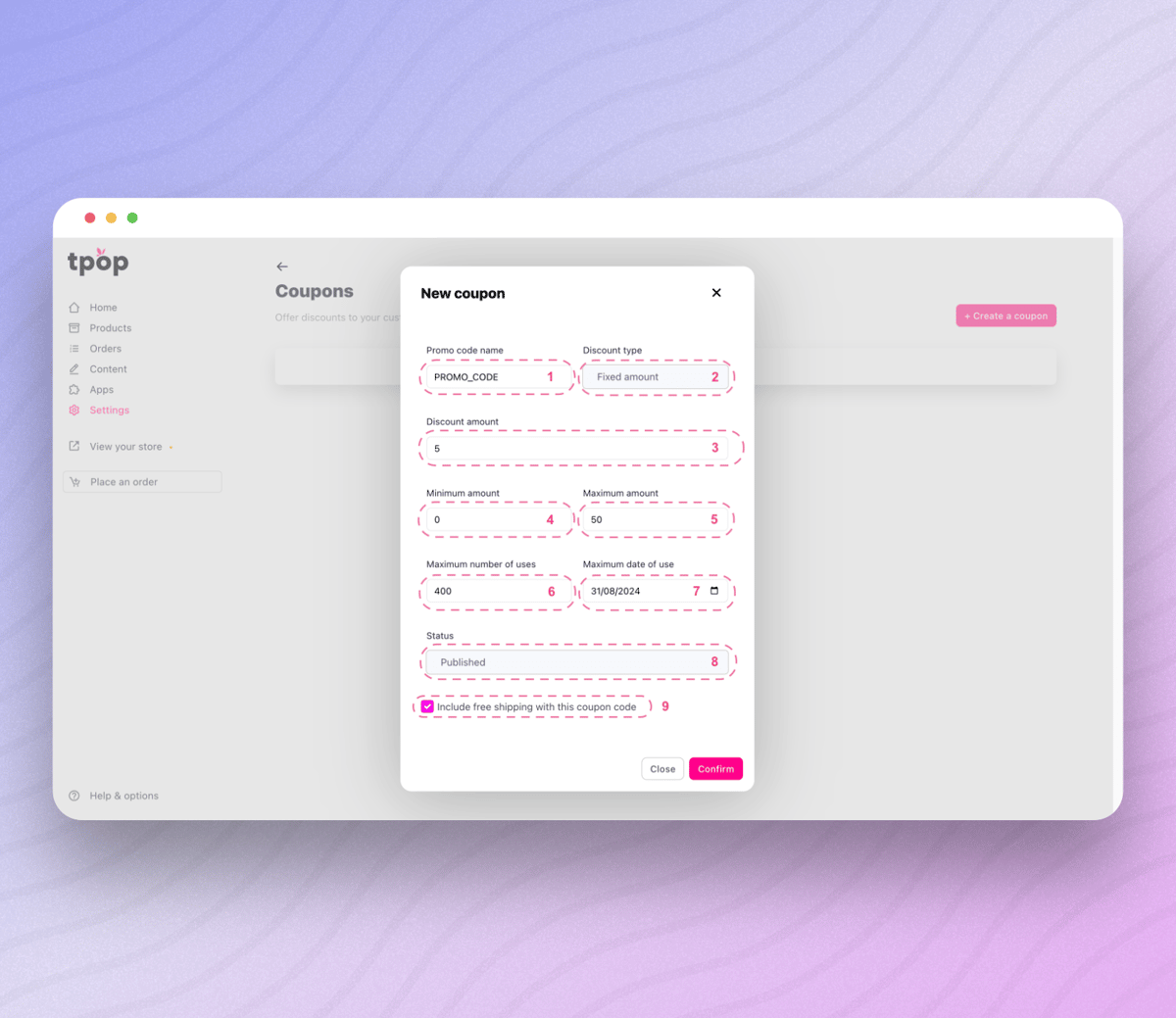
Gutscheinname: Dieser wird beim Bezahlen von Ihren Kunden eingegeben, um die Werbeaktion auszulösen.
Die Art der Beförderung: Sie kann entweder ein fester Betrag oder ein Prozentsatz sein.
Der Betrag der Werbeaktion: Wenn der Typ ein Prozentsatz ist, dann sind es 5%, umgekehrt, wenn der Typ ein fester Betrag ist, dann sind es 5$ (hängt natürlich alles von Ihrer Währung ab).
Der Mindestbetrag, den Sie für die Verwendung Ihres Gutscheins benötigen.
Der maximale Betrag, den Sie mit Ihrem Gutschein einlösen können.
Die maximale Anzahl der Nutzungen für diesen Gutschein.
Das maximale Datum der Verwendung.
Der Status des Gutscheins: Er kann sich in "Entwurf" oder "Veröffentlicht" befinden.
Wenn das Kästchen angekreuzt ist, wird die Lieferung bei Verwendung des Gutscheins angeboten.
Wenn Sie alle diese Parameter ausgefüllt haben, können Sie den Gutschein hinzufügen, indem Sie auf "Bestätigen" klicken und TADAM, Ihr Gutschein wurde erfolgreich erstellt :
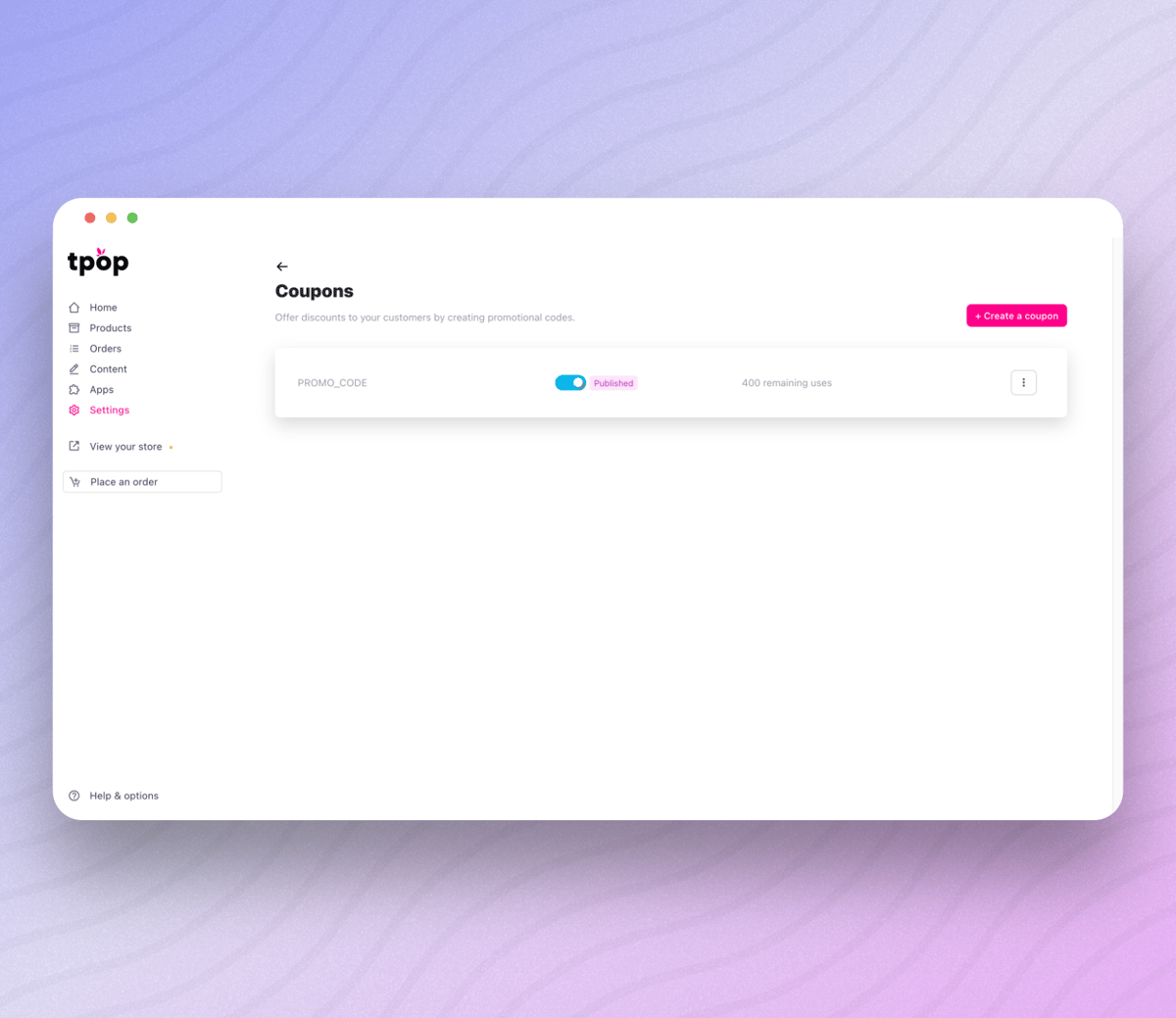
Aktualisiert am: 05/09/2024
Danke!